通常,为了懒惰,我们会在网路浏览器里面储存常用网站的帐号密码,以便下次回来时直接登入使用。如果你在使用Google Chorme 浏览器时有帮Chrome 使用者帐号登入Google 以同步设定与书签的话,你在不同网站的密码其实也都会直接纪录在Google 帐号里面,只不过Google 的网页并没有提供很便利的介面让我们快速汇出、汇入先前储存的密码。
如果你想要转换Google 帐号,或者帮原本储存在Google 伺服器里的大量网站密码留个备份或做大量修改的话,其实也可以依照本文的方法,先将储存在Chrome 里面的网站密码备份出来,等修改过后或下次要用时,再重新汇入即可。
以下的操作其实都是Google Chrome浏览器内建的功能,只不过预设并没有开启。建议在操作过后再把它手动关闭,避免其他有机会接触到你电脑的人随随便便就把全部密码备份走了!
另外,建议在所有网站都启用「两步骤验证(TFA或MFA)」功能(如果有提供的话),透过额外的行动装置验证来加强网站登入的安全性,就算密码外泄也不至于有太大的损失。
#从Chrome 浏览器汇出、备份全部密码
第1步 开启Google Chrome浏览器,在网址列输入「 chrome://flags/#PasswordExport」并按下「 Enter」。找到「 #PasswordExport」这项目,在右边选单点「 Enabled」,设定好之后重启Chrome浏览器。
第2步 在网址列输入「chrome://settings/passwords」 并按「Enter」,开启密码设定页面后,我们可以看到「已储存的密码」右边会多出一个选单,点一下选单中的「汇出密码…」,即可将密码汇出成.csv格式的档案。
第3步 汇出的密码档为.csv格式,如果你有装Office软体的话应该都可以顺利开启阅读。
#如何汇入先前备份的密码到Chrome 浏览器
其实如果你在Chrome 里面有登入Google 帐号来管理密码的话,通常都不用另外备份或汇入密码,下次在新电脑只要装好Chrome 再登入同一个Google 帐号,同步一下就都可以还原回来。若是换新的Google 帐号,或者原本的密码搞丢了,也可以依照下面的方法将先前备份的.csv 密码档还原到Chrome 中。
第1步 在网址列开启「chrome://flags/#PasswordImport」,将「#PasswordImport」设定为【Enabled】,并重启Google Chrome浏览器。
第2步 回到「chrome://settings/passwords」设定页面,选单里面多了一个「汇入」的选项,点下去就能汇入密码。
@重灌狂人
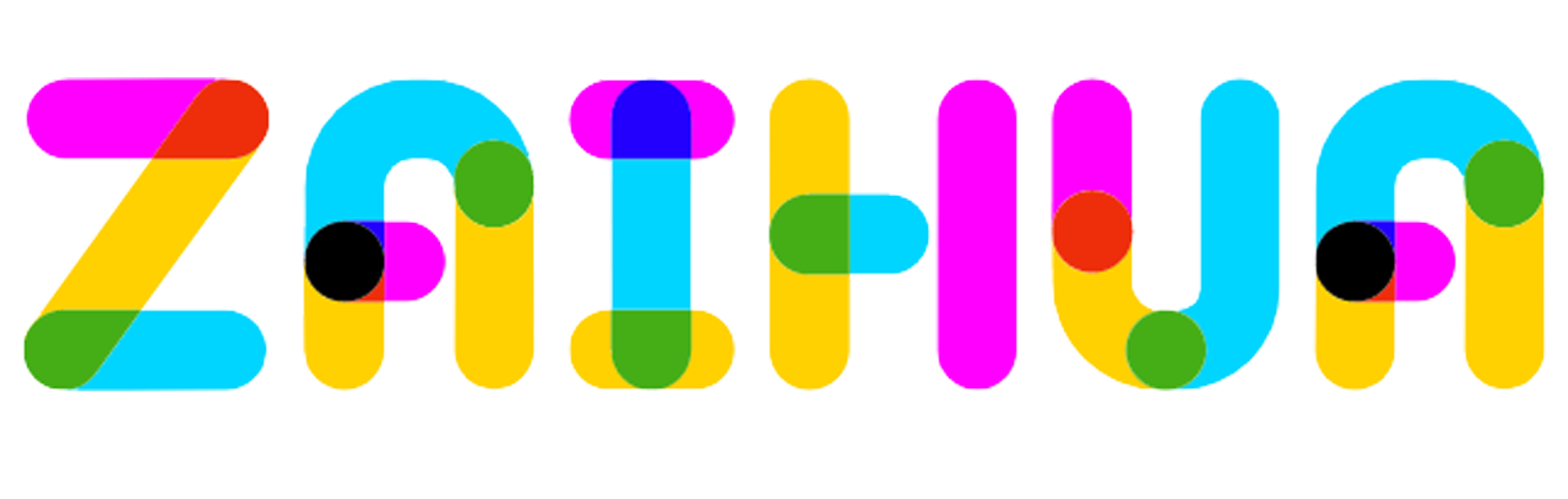

此处评论已关闭